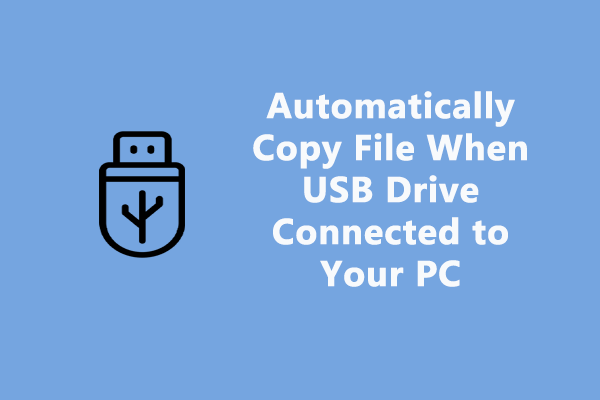Как исправить ошибку сканера 0x00000015 в Windows 10/11?
Если ваш сканер или устройство Windows не готовы, вы можете получить код ошибки 0x00000015. Как это исправить в Windows 10/11? Прочитав этот пост от MiniTool Solution, вы будете просветлены!
Ошибка сканирования Windows 0x00000015
Иногда вам нужно использовать сканер для обработки документов в работе. Что делать, если при попытке отсканировать документ с помощью сканера на вашем компьютере появляется код ошибки 0x00000015? Полное сообщение об ошибке:
Операцию не удалось завершить (ошибка 0x00000015). Устройство не готово.
Код ошибки принтера 0x00000015 связан с неисправным драйвером сканера, службой сбора изображений Windows, вмешательством сторонней программы и многим другим. Теперь, если вы по-прежнему получаете эту ошибку после перезагрузки компьютера, прокрутите вниз, чтобы получить подробное руководство.
Пробная версия MiniTool ShadowMakerНажмите, чтобы загрузить100% чисто и безопасно
Как исправить ошибку принтера HP 0x00000015 в Windows 10/11?
Исправление 1. Перезапустите службу получения изображений Windows.
Чтобы правильно запустить сканер, убедитесь, что служба сбора изображений Windows запущена. Если эта служба остановлена без вашего ведома, также может появиться ошибка 0x00000015. Выполните следующие действия, чтобы перезапустить эту службу:
Шаг 1. Нажмите Победить + р открыть Бегать коробка.
Шаг 2. Введите Services.msc и ударил ХОРОШО запускать Услуги.
Шаг 3. Прокрутите вниз, чтобы найти Получение образа Windows и щелкните по нему правой кнопкой мыши, чтобы выбрать Перезапуск.
Шаг 4. Если эта служба работает, дважды щелкните ее, чтобы открыть ее. Характеристики > ударил Начинать > изменить Тип запуска к Автоматический > ударил Применять & ХОРОШО чтобы сохранить изменения.
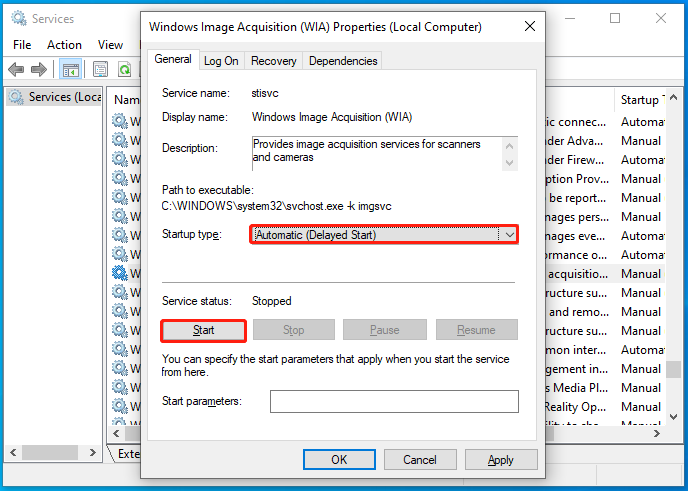
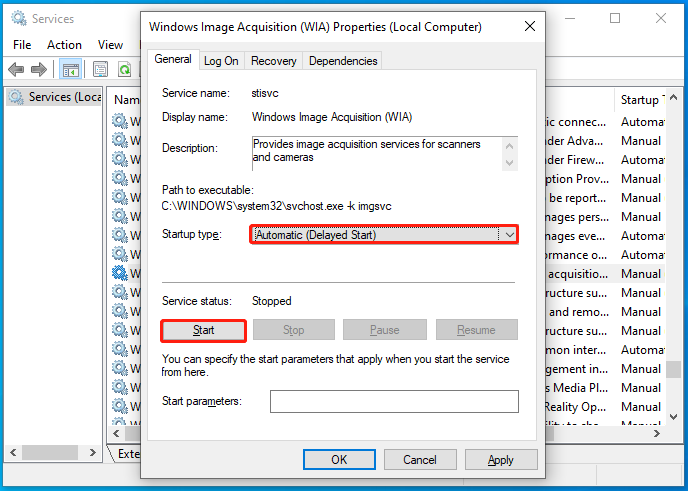
Также см: Как исправить высокую загрузку процессора при сборе изображений Windows
Исправление 2. Переустановите драйверы сканера.
Сканер играет жизненно важную роль в обмене данными между сканером и системой. Если драйвер устарел, неисправен или несовместим, ваш компьютер не сможет обнаружить сканер с помощью операция не может быть завершена, ошибка 0x00000015. Поэтому можно рассмотреть возможность переустановки драйверов. Для этого:
Шаг 1. Щелкните правой кнопкой мыши по Стартовое меню и выберите Диспетчер устройств.
Шаг 2. Разверните Очереди печати категория, чтобы отобразить все драйверы вашего сканера.
Шаг 3. Щелкните правой кнопкой мыши драйвер, чтобы выбрать Удалить устройство.
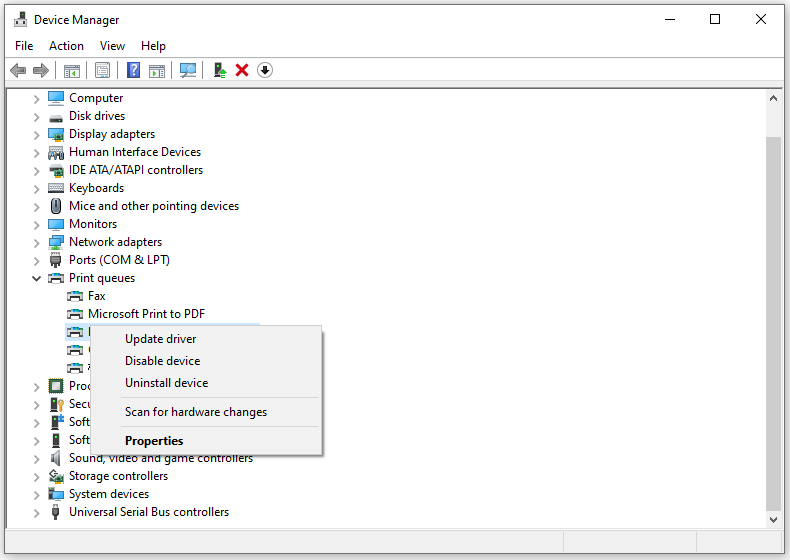
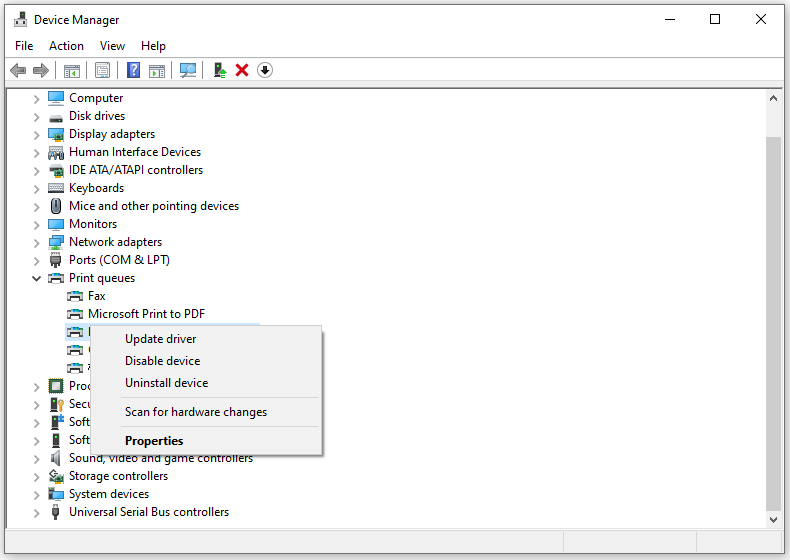
Шаг 4. Подтвердите эту операцию и дождитесь завершения процесса.
Шаг 5. Перезагрузите компьютер, и он автоматически установит доступный драйвер принтера.
Исправление 3. Выполните чистую загрузку
Некоторые сторонние службы могут мешать доступу сканера, что приводит к ошибке сканера 0x00000015. В этом случае рекомендуется выполнить чистую загрузку. При этом Windows запустится с базовым набором драйверов и программ запуска, которые помогут вам найти проблемную программу. Для этого:
Шаг 1. Нажмите Победить + р открыть Бегать коробка.
Шаг 2. Введите мсконфигурация и ударил Входить открыть Конфигурация системы.
Шаг 3. В Услуги вкладка, проверьте Скрыть все службы Microsoft и ударил Отключить все.
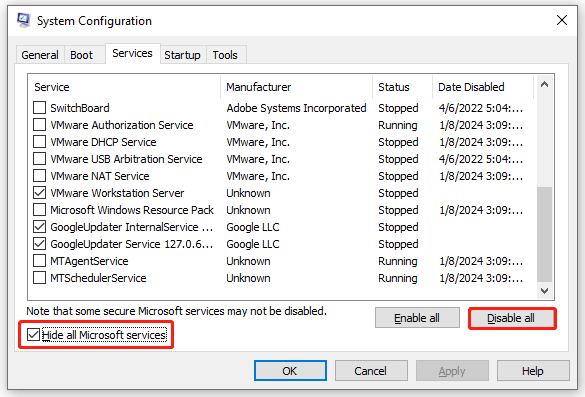
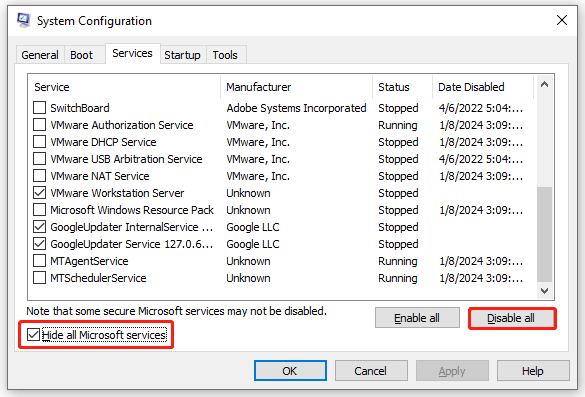
Шаг 4. Направляйтесь к Запускать раздел и нажмите Открыть диспетчер задач.
Шаг 5. В Запускать вкладку, щелкните правой кнопкой мыши по каждому включенному элементу и выберите Запрещать.
Шаг 6. Вернитесь к Конфигурация системы и сохраните все изменения.
Заключительные слова
Это все, что ты можешь сделать для 0x00000015 устройство не готово. Искренне надеемся, что вы сможете оформить ваши документы без подобных ошибок. Хорошего дня!